![]() Filtro Volumen
Filtro Volumen
Filtro Volumen
Información general sobre los filtros de volumen
No se sorprenda por el hecho de que varios filtros se describen en una sola sección. Este es el mismo objeto, solo que con diferentes configuraciones cada vez.
¿Qué es un filtro de volumen? Primero, imagina un mapa de bits: está formado por píxeles con valores (RGB). Photoshop, por ejemplo, tiene un filtro con el que se pueden modificar. Los Filtros de Volumen funcionan análogamente a esto: si los Voxels se ven como píxeles dispuestos en el espacio 3D, los Filtros de Volumen no hacen más que modificar los valores de Voxel.
Por lo tanto, tanto Photoshop como Cinema 4D tienen filtros con una función Gaussian Blur:

Si continuamos con la analogía anterior: en Photoshop, un efecto de filtro puede enmascararse, es decir, restringirse a una región específica, al seleccionar una función de filtro. Esto también se puede hacer en Cinema 4D. Sin embargo, esto no se hace mediante la selección, sino colocando Campos en la pestaña "Campo" con el que puede definir dónde debe tener efecto el Filtro de volumen.
Los filtros de volumen pueden, por ejemplo, usarse para suavizar o erosionar/dilatar:

Cuando tenga la impresión de que un filtro de volumen no funciona correctamente, asegúrese de que se esté aplicando el volumen suficiente para que el filtro funcione. Especialmente para Tipo de volumen SDF, el Volumen está formado inicialmente por una capa delgada alrededor de la superficie del polígono original. Tenga en cuenta que Rangos de Voxel junto con esto, que debe aumentarse en consecuencia.
Existen varios ajustes especiales para Vectores de volumen que se relacionan con la orientación de los vectores.
Para que el filtro de volumen funcione, deben ser:
- arrastrado a la lista Objetos del generador de volúmenes (siempre afectarán a los elementos dispuestos encima de ellos en la lista) o creado allí o utilizando el botón de creación correspondiente como un elemento de lista oculto (posiblemente con menos configuraciones) o
- organizado en el Administrador de objetos como un Deformador, si es posible como un objeto Hijo del objeto OpenVDB (por ejemplo, Constructor de Volúmenes o Volume Object/ Conjunto de volumen).
 Aumenta el desenfoque gaussiano de izquierda a derecha. Tenga en cuenta los bordes interiores.
Aumenta el desenfoque gaussiano de izquierda a derecha. Tenga en cuenta los bordes interiores.El Filtro Suavizado desenfoca las transiciones de los valores de Voxel. Imagine un Voxel A con un valor de 0 y un Voxel vecino con un valor de 1. Después de aplicar el suavizado, estos valores se modificarán a quizás 0,4 y 0,6, respectivamente. Las transiciones bruscas serán borrosas. El efecto visual es un redondeo de bordes agudos.
El filtro suavizar funciona de manera similar para Volume Vectors: alinea la dirección de los vectores vecinos entre sí; El resultado es un flujo direccional más suave y menos errático.
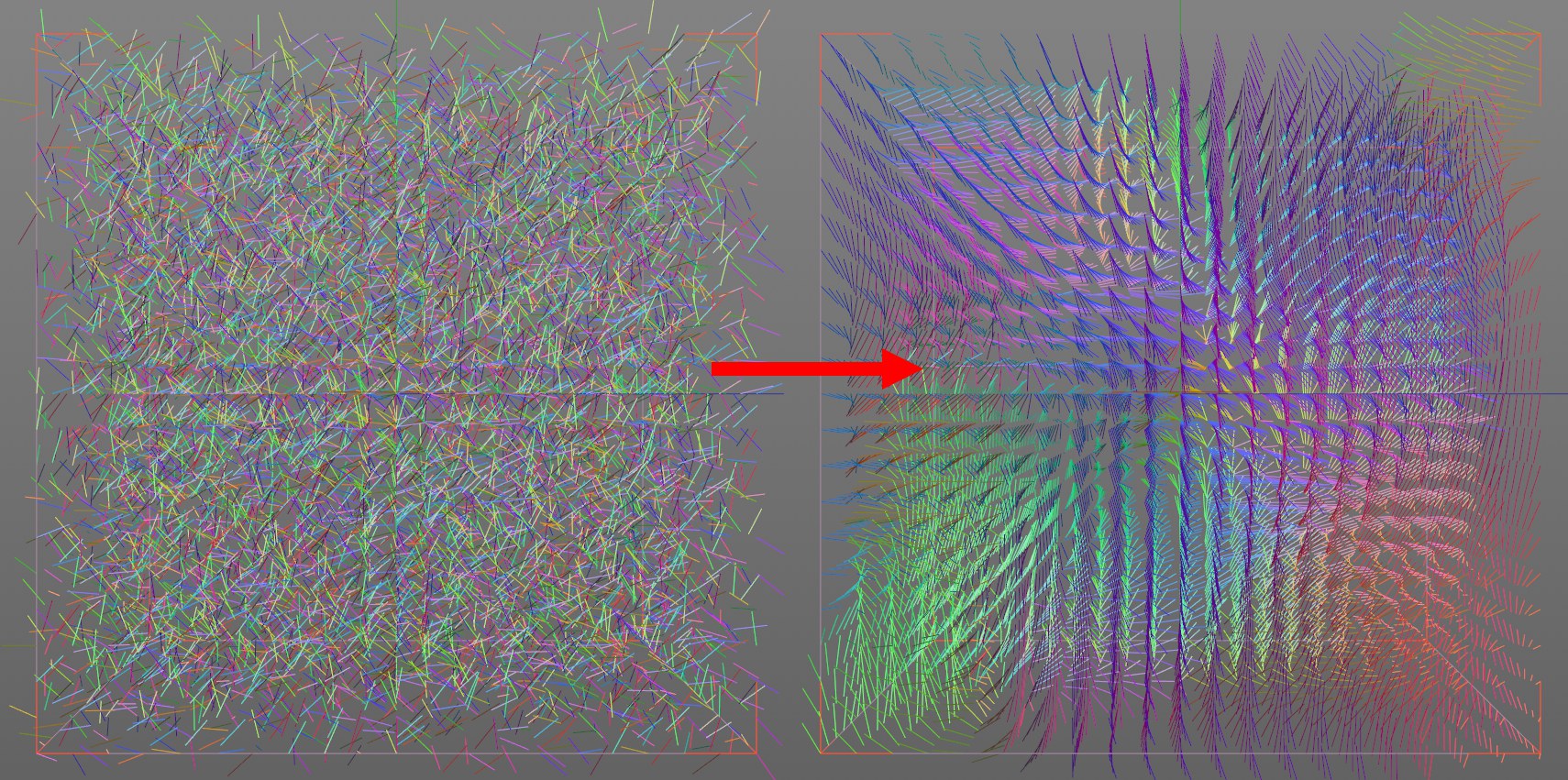 A la izquierda, el campo de vector inicial, a la derecha con Filtro Suavizado.
A la izquierda, el campo de vector inicial, a la derecha con Filtro Suavizado.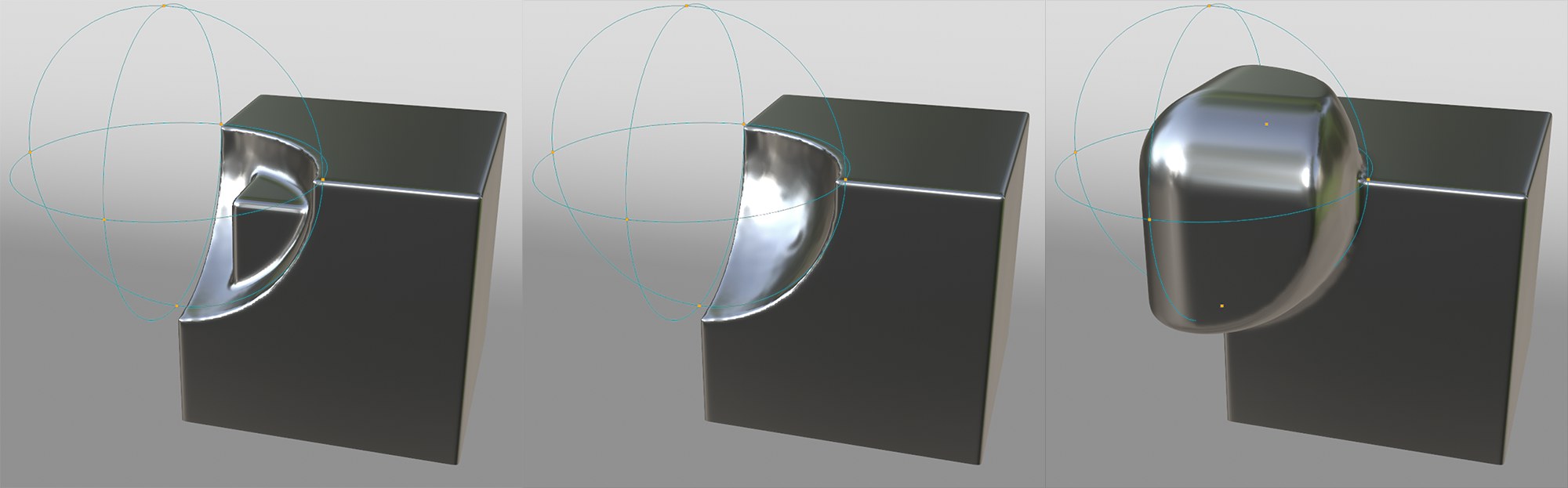 De izquierda a derecha: pequeño negativo Desplazamiento y positivo Desplazamiento (Tipo de filtro ajustado en Dilatar / erosionar con una caída esférica).
De izquierda a derecha: pequeño negativo Desplazamiento y positivo Desplazamiento (Tipo de filtro ajustado en Dilatar / erosionar con una caída esférica).En pocas palabras, el filtro de remodelación compensa las superficies de varias maneras a lo largo de sus normales de superficie. Internamente, los valores de Voxel aumentarán o disminuirán en el área afectada por el filtro.